So erstellen Sie einen Twitter-Hintergrund in Photoshop
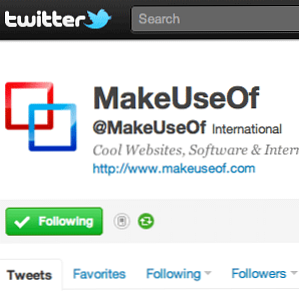
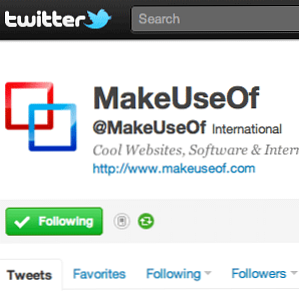 Vielleicht haben Sie Twitbacks bereits ausprobiert oder Sie möchten sich nicht einfach auf eine App wie PrettyTweet beschränken. Sie sind bereit für die großen Hunde und möchten Ihren eigenen Twitter-Hintergrund in Photoshop entwerfen.
Vielleicht haben Sie Twitbacks bereits ausprobiert oder Sie möchten sich nicht einfach auf eine App wie PrettyTweet beschränken. Sie sind bereit für die großen Hunde und möchten Ihren eigenen Twitter-Hintergrund in Photoshop entwerfen.
Anstatt deinen Hot Pocket liebevollen Nachbarn zu nennen, der ihn sagt “Vielleicht lernen Sie, wie es geht… zu einem Preis,” Sie sind zu uns gekommen, und das ist gut so, denn MakeUseOf liefert immer ohne Entschädigung.
Haupthintergrund einrichten
Bei der Erstellung von Twitter-Hintergründen sind die richtigen Pixelabmessungen von entscheidender Bedeutung. Daher müssen Sie zunächst eine neue Photoshop-Datei erstellen, die genau die richtige Größe hat. Die Abmessungen, die wir für dieses Projekt verwenden werden, werden eine Breite von 2560 Pixeln und eine Höhe von 1600 Pixeln haben.

Der Grund für eine so große Größe ist, dass sie gerade genug Platz für Monitore mit großem Bildschirm bietet. Versuchen Sie daher, Ihr Design einfach zu halten. Denken Sie daran, dass nur ein Teil davon auf den meisten Ihrer Follower-Bildschirme zu sehen sein wird. Machen Sie sich also nicht zu viel Sorgen, wenn Sie ein in Louvre geeignetes Hintergrundbild in voller Größe erstellen.

Da mein Twitter-Konto ein Schwarz-Weiß-Thema verwendet, das zu meiner persönlichen Website passt, halte ich es einfach mit einem einfachen Hintergrund. Wenn Sie jedoch verrückt werden möchten, würde ich vorschlagen, die Schule mit einem schönen radialen Farbverlauf zu besuchen, oder Sie könnten ein von Hand gezeichnetes Foto oder Foto verwenden.
Seitengrafik vorbereiten
Twitter bietet nicht die Möglichkeit, Ihrem Konto ein Header- oder Bannerbild hinzuzufügen. Daher empfiehlt es sich, neben dem Stream eine benutzerdefinierte Grafik oder ein eigenes Logo mit dem Haupthintergrund selbst zu haben. Im Wesentlichen handelt es sich bei der Seitengrafik um eine virtuelle Werbetafel, mit der Sie Web-URLs, Facebook-Informationen und alles andere hinzufügen können, das Sie hinzufügen möchten und das für Ihr Konto relevant ist. Leider ist nichts darauf anklickbar. Betrachten Sie es einfach als Augenweide.

Die Grafik von MakeUseOf nimmt beispielsweise die gesamte Seite der Seite mit einer schönen künstlerischen Darstellung der Website in Anspruch. Um so etwas zu machen, sollten Sie eine völlig neue Photoshop-Datei mit Abmessungen mit einer Breite von 235 Pixel und einer Höhe von 700 Pixel öffnen.

Die Größe dieses Bildes ist eigentlich ziemlich variabel, aber die allgemeine Idee ist, es so sichtbar wie möglich zu machen, ohne dass es in Ihren Stream läuft. Sie haben ein überraschend großes Feld, in dem Sie arbeiten können. Machen Sie sich also keine Sorgen, nicht genügend Platz zu haben. Basierend auf dem anstehenden Schritt würde ich empfehlen, eine völlig transparente Hintergrundebene zu verwenden, die der Farbe Ihres früheren Photoshop-Projekts entspricht.

Alles zusammenfügen
Nachdem Sie nun Ihren Haupthintergrund und Ihre Seitengrafik fertig gestellt haben, ist es an der Zeit, beide zusammenzufügen. Gehen Sie zuerst zum Projektfenster Ihrer Seitengrafik, wählen Sie alle aus und klicken Sie dann auf “Kopie verschmolzen.” Gehen Sie danach zurück zu Ihrem Haupthintergrund und fügen Sie Ihre Seitengrafik direkt darüber ein und richten Sie sie an der oberen linken Ecke des Fensters aus. Seien Sie gewarnt, wenn Sie es nicht richtig ausrichten, könnte dies durch einen Teil Ihres Streams verdeckt sein oder die Seite verlassen.


Obwohl die Seitengrafik im Moment so klein erscheinen mag, nimmt sie in einem Browser ziemlich viel Platz in Anspruch. Aus diesem Grund sollten Sie den künstlerischen Fokus auf Ihrer Seitengrafik beibehalten, da Ihre Follower wahrscheinlich die größte Aufmerksamkeit darauf richten werden. Wenn Sie fertig sind, schlage ich vor, dass Sie den Hintergrund als PNG-Datei speichern.

Wie Sie anhand meines eigenen Twitter-Kontos feststellen können, befindet sich die Seitengrafik nur links von meinem Stream und ist völlig aus dem Weg. Möglicherweise stellen Sie jedoch fest, dass die Seitengrafik meistens von Ihrem Stream abgedeckt wird, wenn das Browserfenster in einer kleinen Größe geöffnet ist. Das ist normal, also mach dir keine Sorgen.
Da die Seitengrafik Teil des Hintergrunds ist, wird sie abgeschnitten, wenn Sie die Größe des Fensters ändern, obwohl der Stream-Inhalt weiterhin angezeigt wird. Mac-Benutzer können in erster Linie feststellen, dass Snow Leopard keine Vollbildansicht zulässt, wenn das Fenster nicht manuell verkleinert wird.
Fazit
Nun, da Sie ein Narr auf Twitter-Hintergrund sind, können Sie mit diesen Richtlinien herumspielen, um etwas Sexierbareres zu machen als mein eigenes Plain Jane-Design. Alles in allem ist es eine wirklich schöne Grafik, die Sie kennen sollten, vor allem, wenn Sie sich mit Marketing und Grafikdesign beschäftigen. Als Endnote könnten Sie wahrscheinlich dieselben Richtlinien an Pixelmator oder GIMP anpassen.
Wir würden uns freuen, Ihre eigenen Kreationen zu sehen. Folgen Sie MakeUseOf auf Twitter und geben Sie uns einen Shout-Out, der uns zu Ihrem Photoshop Frankensteins führt. Da es in diesem Prozess nur um Anpassung geht, machen Sie Ihre Twitter-Hintergründe also anders? Wie hat Ihnen diese Methode geholfen??
Bildnachweis: mzacha
Erfahren Sie mehr über: Adobe Photoshop, Twitter.


